ننقل لكم في بوابة المعرفة مقال بعنوان”كيفية إيقاف تخزين عنوان IP في تعليقات ووردبريس
“
هل تريد التوقف عن تخزين عناوين IP في تعليقات WordPress الخاصة بك؟
افتراضيًا، يقوم WordPress بتسجيل وتخزين عناوين IP للمعلقين لحمايتك من مرسلي البريد العشوائي. ومع ذلك، مع ظهور قوانين خصوصية البيانات، قد ترغب في إيقاف هذه الوظيفة لحماية بيانات زوار موقع الويب الخاص بك.
سنوضح لك في هذه المقالة كيفية إيقاف تخزين عناوين IP في تعليقات WordPress.
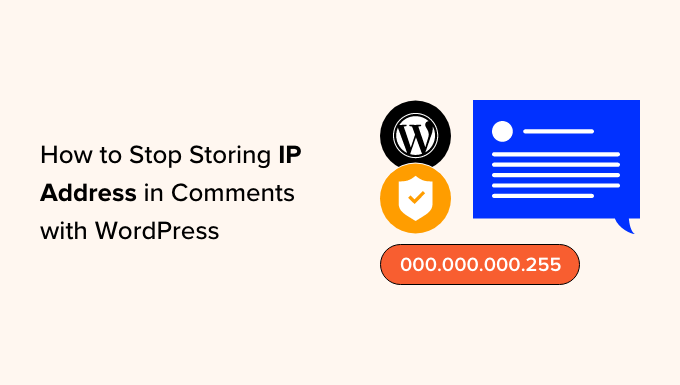
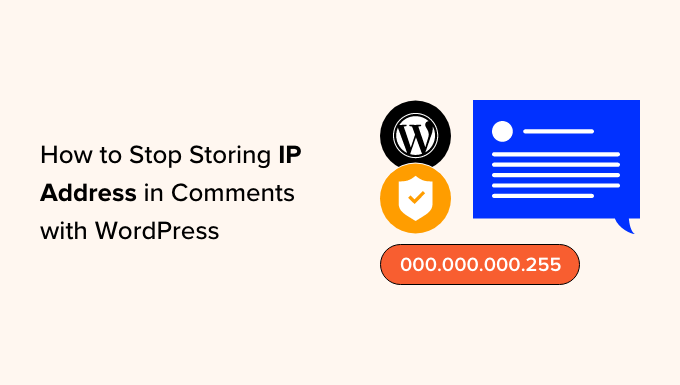
هل يجب عليك التوقف عن تخزين عناوين IP في تعليقات WordPress؟
ما لم يستخدم المعلقون شبكة VPN، فسيقوم WordPress بتخزين عناوين IP الخاصة بهم على موقع الويب الخاص بك.
يُستخدم هذا بشكل أساسي لمكافحة التعليقات غير المرغوب فيها من عناوين IP المشبوهة. قد تستخدم بعض المكونات الإضافية للأمان أيضًا عناوين IP لوضع المستخدمين في القائمة السوداء للتعليقات أو حظر عناوين IP الضارة لمنع التهديدات مثل هجمات القوة الغاشمة وهجمات DDoS.
ومع ذلك، قد يشعر بعض المستخدمين بعدم الارتياح عندما يعلمون أنه تم تسجيل عنوان IP الخاص بهم بعد ترك تعليق. قد يعتقدون أنه يمكن استخدام هذه المعلومات ضدهم، مما قد يجعلهم مترددين في التعامل مع موقع WordPress الخاص بك.
إذا كان موقع الويب الخاص بك يلبي احتياجات جمهور عالمي، فإن تخزين عناوين IP دون موافقة المستخدم يمكن أن يجعل موقعك أقل امتثالًا للائحة العامة لحماية البيانات (GDPR). وذلك لأن اللائحة العامة لحماية البيانات تصنف عناوين IP كبيانات شخصية.
يحتفظ معظم موفري استضافة الويب WordPress بسجلات الوصول الأولية لجميع زوار موقع الويب الخاص بك لفترة محدودة من الوقت. بالإضافة إلى ذلك، يمكنك عرض عناوين IP هذه عند عرض صفحة التعليقات في لوحة تحكم WordPress.
الآن، دعونا نلقي نظرة على كيفية التوقف عن تخزين عناوين IP وتحسين أمان WordPress الخاص بك. فيما يلي نظرة عامة على ما سنغطيه:
كيفية إيقاف تخزين عناوين IP في تعليقات ووردبريس
تستخدم هذه الطريقة الأولى البرنامج المساعد WPCode. سنستخدم هذا البرنامج الإضافي لإدراج مقتطف رمز مخصص يمنع موقع الويب الخاص بك من تخزين عناوين IP من قسم التعليقات.
إذا كانت هذه هي المرة الأولى التي تستخدم فيها الكود، فلا تقلق. تجعل واجهة WPCode سهلة الاستخدام من السهل إدراج وإدارة التعليمات البرمجية المخصصة، حتى بالنسبة للمبتدئين.
لاستخدام WPCode، تحتاج إلى تثبيت البرنامج المساعد أولاً. لمزيد من الإرشادات، راجع مقالتنا حول كيفية تثبيت مكون WordPress الإضافي.
ملحوظة: ستستخدم هذه المقالة الإصدار المجاني من WPCode، لكن لا تتردد في الترقية إلى خطة Pro للحصول على المزيد من الميزات المتقدمة مثل المنطق الشرطي والمقتطفات المجدولة.
الآن، عليك أن تذهب إلى مقتطفات الكود » + إضافة مقتطف من لوحة إدارة WordPress الخاصة بك. بعد ذلك، انقر فوق الزر “استخدام المقتطف” ضمن “إضافة مقتطف التعليمات البرمجية المخصص الخاص بك”.


سترى الآن شاشة إنشاء مقتطف مخصص.
أول الأشياء أولاً، عليك إضافة عنوان لمقتطف الشفرة الخاص بك. يمكن أن يكون شيئًا مثل “تعطيل عنوان IP في التعليقات”.
في القائمة المنسدلة “نوع الرمز”، اختر “PHP Snippet”. ثم، في مربع معاينة الكود، يمكنك إدراج الكود التالي:
function wpb_remove_commentsip( $comment_author_ip ) { return ''; } add_filter( 'pre_comment_user_ip', 'wpb_remove_commentsip' );
بعد ذلك، تأكد من أن مفتاح التبديل الموجود في الزاوية اليمنى العليا يشير إلى “نشط” وانقر فوق “حفظ المقتطف”.
يجب أن تبدو هذه.
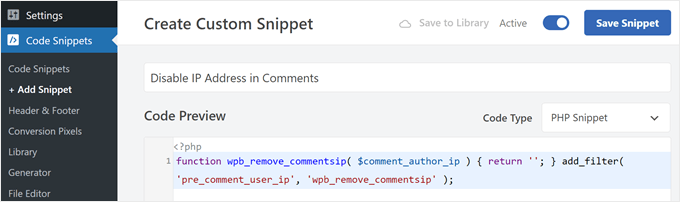
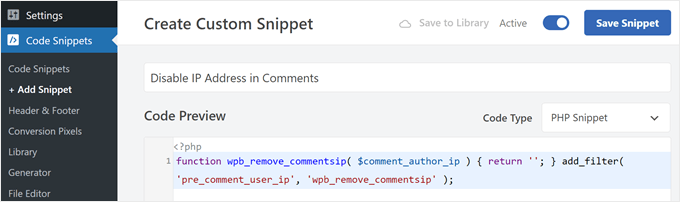
الآن، في المرة القادمة التي يترك فيها شخص ما تعليقًا، لن ترى عنوان IP الخاص به في صفحة تعليقات WordPress.
ومع ذلك، ستلاحظ أن التعليقات السابقة لا تزال تحتوي على هذه المعلومات مخزنة. سنتحدث أكثر عن كيفية إزالة هذه البيانات في الجزء التالي من البرنامج التعليمي.
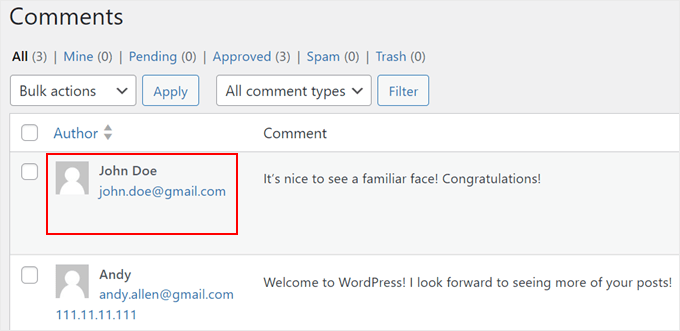
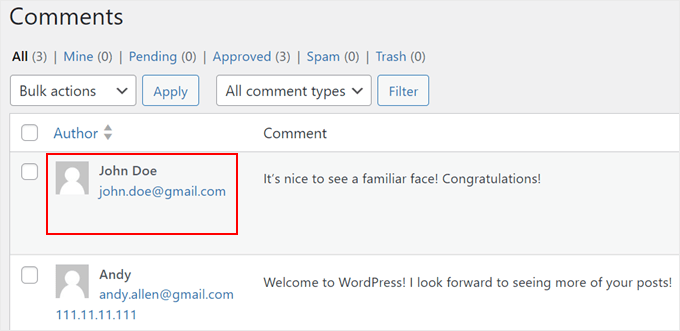
لإزالة عناوين IP من تعليقات WordPress القديمة، ستحتاج إلى استخدام phpMyAdmin. إنها منصة لإدارة قواعد البيانات تأتي عادةً مع لوحة تحكم استضافة WordPress الخاصة بك.
ملحوظة: قبل أن تفعل أي شيء، نوصي بشدة بعمل نسخة احتياطية لقاعدة بيانات WordPress الخاصة بك أولاً. وبهذه الطريقة، يمكنك استعادة قاعدة البيانات إذا ارتكبت خطأً فادحًا.
بمجرد القيام بذلك، ستحتاج إلى تسجيل الدخول إلى حساب استضافة WordPress الخاص بك والبحث عن قائمة phpMyAdmin.
بالنسبة لمستخدمي Bluehost، ستجد phpMyAdmin بالانتقال إلى “مواقع الويب” واختيار موقع الويب الذي تريد تكوينه في لوحة التحكم الخاصة بك. يجب أن يكون ضمن “الروابط السريعة”.


داخل phpMyAdmin، يمكنك الانتقال إلى علامة التبويب “SQL”.
بعد ذلك أدخل هذا الاستعلام أدناه:
UPDATE wp_comments SET comment_author_IP = '';
لاحظ أنه إذا كان لديك بادئة قاعدة بيانات WordPress مخصصة، فيرجى تغييرها wp_comments إلى بادئة الجدول المخصصة الخاصة بك.
بمجرد الانتهاء من ذلك، ما عليك سوى النقر فوق الزر “انتقال” الموجود أسفل منطقة النص لتشغيل الاستعلام الخاص بك.
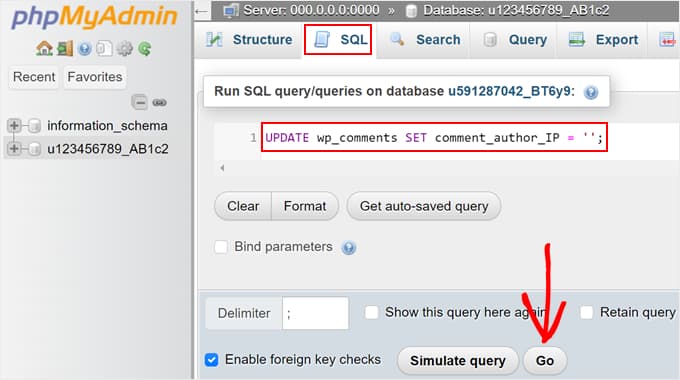
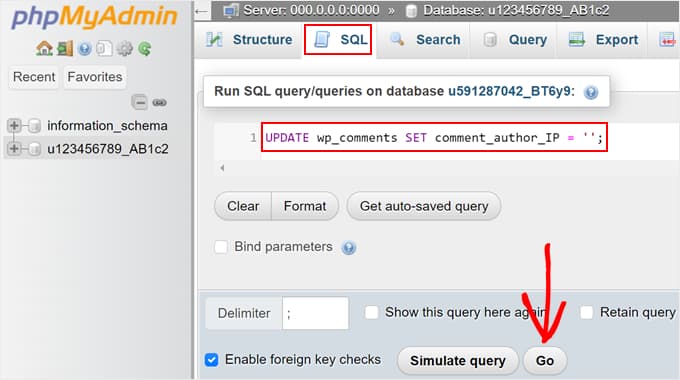
في هذه المرحلة، ما عليك سوى الرجوع إلى صفحة تعليقات WordPress الخاصة بك لمعرفة ما إذا كان الاستعلام يعمل بشكل صحيح. هذا كل شيء!
نأمل أن تساعدك هذه المقالة في تعلم كيفية إيقاف تخزين عناوين IP في تعليقات WordPress. قد ترغب أيضًا في الاطلاع على اختيارات خبرائنا لأفضل المكونات الإضافية للأمان في WordPress ودليلنا للعلامات التي تشير إلى قيام المتسللين باختطاف موقع WordPress الخاص بك.
إذا أعجبك هذا المقال، يرجى الاشتراك في قناتنا على YouTube للحصول على دروس فيديو WordPress. يمكنك أيضا أن تجدنا على تويتر والفيسبوك.
نشكركم على قراءة المقال ونود التنويه بأن المصدر الأساسي للمقال هو اضغط هنا ونرحب بكم في حساباتنا على مواقع التواصل الاجتماعي